在Microsoft Word中,将内容添加到第一页可能看似简单,但有许多细节需要注意,以确保文档的专业性和美观性,本文将详细介绍如何在Word的第一页添加各种元素,包括文本、图片、表格和其他对象。
插入文本
1、打开Word文档:打开你需要编辑的Word文档,如果是新建文档,可以直接开始输入内容。
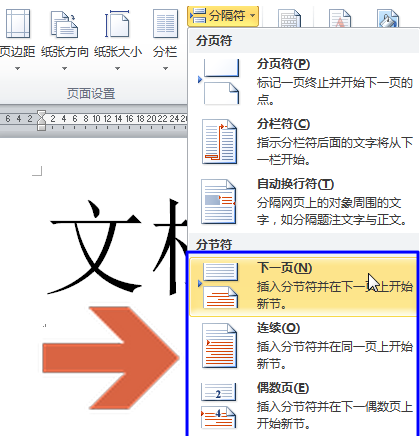
2、和副标题:第一页会包含文档的标题和副标题,你可以选择适当的字体、字号和颜色来突出显示这些信息,可以使用“Arial”字体,字号为14pt,加粗,居中对齐。
3、段落设置:为了提高可读性,可以在标题下方留出一定的空间,可以通过调整段落间距来实现这一点,点击“布局”选项卡,选择“段落”,然后在“间距”部分调整“段前”和“段后”的距离。
4、插入日期和作者信息:在页面底部或右上角,可以插入当前日期和作者的名字,这可以通过插入文本框或直接输入来实现,如果使用文本框,可以选择“插入”->“文本框”,然后绘制一个文本框并输入所需信息。
插入图片
1、选择图片:准备好要插入的图片文件,确保图片的分辨率足够高,以避免打印出来时模糊不清。
2、插入图片:将光标放在你想插入图片的位置,然后选择“插入”->“图片”,浏览到你的电脑上的图片文件并选择它。
3、调整图片大小和位置:单击选中图片后,会出现八个小方块,拖动这些方块可以调整图片的大小,你可以拖动图片本身来改变其在页面上的位置。
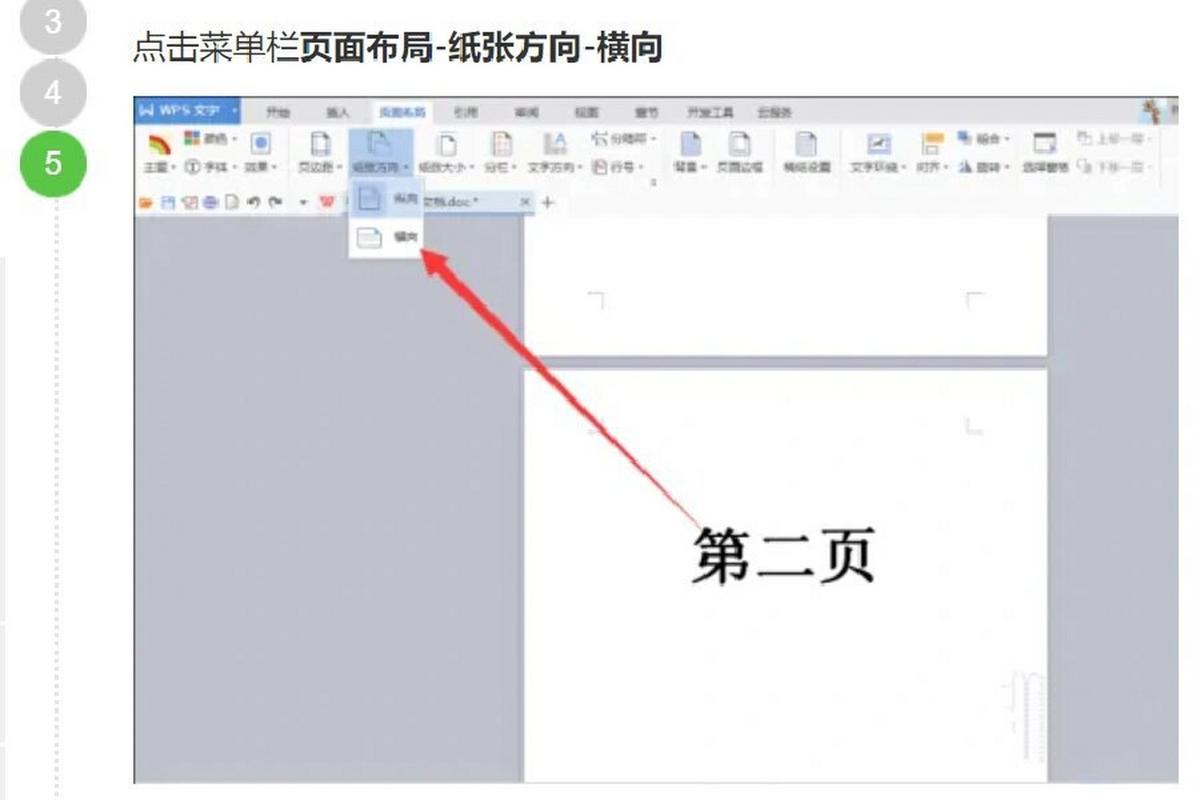
4、图片格式设置:右键点击图片,选择“格式化图片”,在这里你可以设置图片的边框、阴影等效果,使图片更加美观。
插入表格
1、创建表格:将光标放在你想插入表格的位置,然后选择“插入”->“表格”,在弹出的菜单中,使用鼠标拖动以选择所需的行数和列数,或者手动输入数值。
2、输入数据:单击表格中的单元格开始输入数据,你可以按Tab键在单元格之间移动,按Enter键则跳到下一行的第一个单元格。
3、调整表格样式:为了使表格看起来更专业,可以选择“设计”选项卡下的预设样式,还可以通过“布局”选项卡调整列宽、行高等参数。
4、添加表头:如果需要的话,可以为表格添加表头,右键点击表格顶部的行,选择“插入”->“表头行”,然后输入表头文本。
插入其他对象
1、形状:选择“插入”->“形状”,从列表中选择一个形状(如矩形、圆形等),然后在文档中绘制形状,你可以通过拖动黄色的小圆点来调整形状的大小和角度。
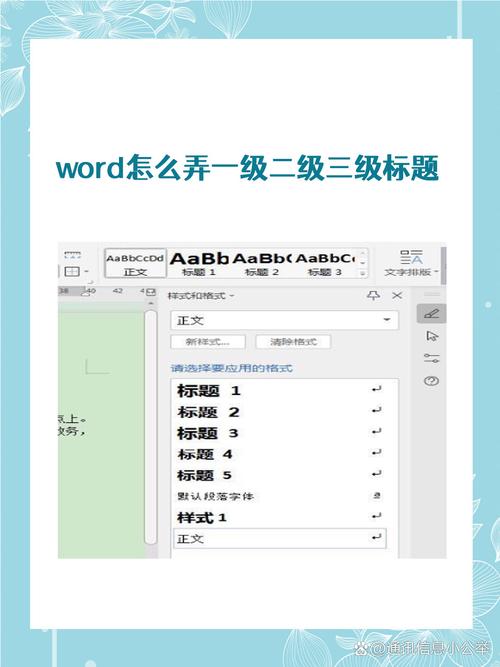
2、图表:如果你需要展示数据趋势或比较,可以考虑插入图表,选择“插入”->“图表”,根据提示选择一种图表类型(如柱状图、折线图等),然后输入数据。
3、链接和附件:如果你需要引用外部资源,可以插入超链接或附件,选择“插入”->“链接”,输入URL地址;或者选择“插入”->“对象”,从文件中选择要嵌入的文件。
常见问题解答(FAQs)
Q1: 如何在Word的第一页添加水印?
A1: 要在Word的第一页添加水印,请按照以下步骤操作:
选择“设计”选项卡。
点击“水印”,然后选择“自定义水印”。
在弹出的对话框中,你可以选择图片水印或文字水印,对于文字水印,输入你想要的文字;对于图片水印,浏览到你的电脑上的图片文件并选择它。
勾选“应用于整篇文档”,这样水印就会出现在所有页面上。
点击“确定”完成设置。
Q2: 如果我只想在第一页添加特定的内容,而不是整个文档,该怎么办?
A2: 如果你只想在第一页添加特定内容而不影响到后续页面,可以使用分节符来实现这一点:
将光标放在第一页的末尾。
选择“布局”->“分隔符”->“下一页”,这将创建一个新节,并且新的一节将从第二页开始。
现在你可以在第一节中自由地添加任何你想要的内容,而不影响第二节及以后的页面。
到此,以上就是小编对于word第一页怎么加的问题就介绍到这了,希望介绍的几点解答对大家有用,有任何问题和不懂的,欢迎各位朋友在评论区讨论,给我留言。
内容摘自:https://news.huochengrm.cn/cyzd/15182.html
